Ce qui est All_Your_Documents Ransomware ?
All_Your_Documents Ransomware est un type ransomware du virus qui se verrouille tous vos fichiers importants. Si vous avez récemment ouvert une pièce jointe infectée, c’est comment vous devez avoir ramassé ce ransomware. Si cette ransomware est effectivement sur votre ordinateur, vos fichiers seront compressés et protégé par mot de passe. Lorsque le processus de compression est terminé, on vous demandera de payer une certaine somme d’argent afin d’obtenir le mot de passe pour déverrouiller les fichiers. Nous suggérons de ne jamais payer la rançon que vous ne pouvez jamais être sûr si les cyber-criminels vous donnera le mot de passe. Dans beaucoup de cas, les développeurs ransomware il suffit de prendre l’argent et pas restaurer les fichiers. Nous ne suggérons donnant dans les demandes des escrocs et supprimer au lieu de cela, All_Your_Documents Ransomware.
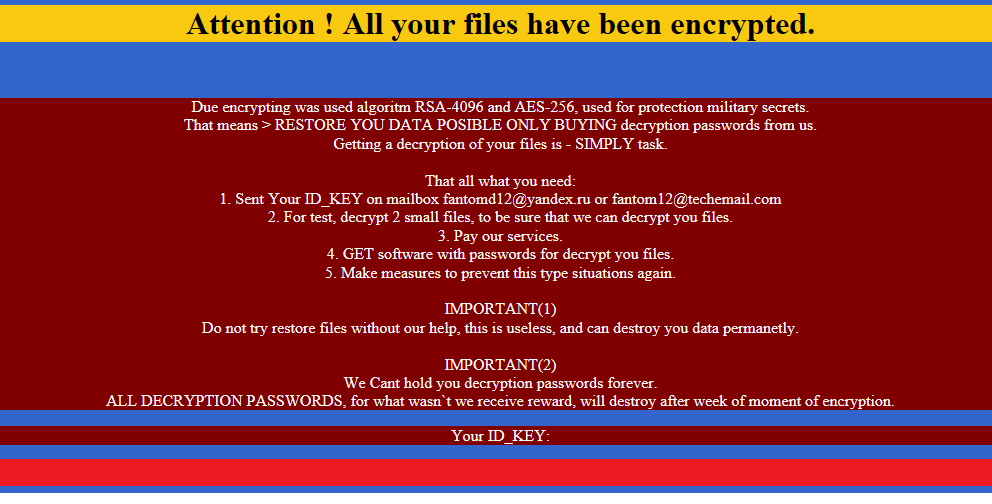
Comment All_Your_Documents Ransomware se propage-t-elle ?
Spams sont généralement utilisés pour distribuer ces virus malveillants. Si vous recevez un courriel suspect avec l’expéditeur affirmant que la pièce jointe est un document important, assurez-vous qu’il est légitime, avant de l’ouvrir. Tout ce que vous avez à faire pour être infecté est ouvrir la pièce jointe. Et les expéditeurs prétendent généralement être de vraies compagnies ou organismes gouvernementaux afin que vous vous sentez obligés d’ouvrir le fichier. N’ouvrez jamais de pièces jointes inattendues provenant d’expéditeurs que vous ne reconnaissez pas avant que vous assurez qu’il est sécuritaire de le faire. Si vous ne faites pas attention, vous pourriez finir par perdre vos fichiers.
Que fait All_Your_Documents Ransomware ?
Une fois qu’il pénètre dans votre ordinateur, il va comprimer vos fichiers importants et définir un mot de passe afin que vous ne pouvez pas y accéder. Généralement ransomware crypte les fichiers, mais dans ce cas, il bloque juste eux. On vous demandera de payer une rançon de Bitcoin 0,35 (ce qui équivaut à 356 $ au moment de la rédaction) et apparemment les criminels vous enverrait le mot de passe. Généralement, les développeurs ransomware il suffit de prendre l’argent et ne fournissent pas un moyen de déchiffrer ou de restaurer les fichiers. C’est pourquoi la sauvegarde est un must pour tous les utilisateurs qui se soucient de leurs données. Si vous disposez de sauvegarde, il est inutile de s’inquiéter de cryptage de fichiers que vous pouvez toujours y accéder. Si vous ne l’avez pas, payer pourrait sembler comme une option, mais nous devons vous avertir qu’il ne veut pas dire que vos fichiers seront restaurés. En outre, vous serez essentiellement soutenir les cyber-criminels et leurs projets futurs. Nous suggérons que vous supprimez All_Your_Documents Ransomware. Et si vous n’avez pas de sauvegarde, accédez à vos fichiers il seulement après le retrait de All_Your_Documents Ransomware.
suppression de All_Your_Documents Ransomware
Vous aurez besoin d’obtenir des logiciels fiables anti-malware pour supprimer All_Your_Documents Ransomware. Suppression des All_Your_Documents Ransomware manuelle est possible, mais si vous n’avez pas les connaissances requises, vous pourriez finir par endommager votre ordinateur. C’est pourquoi nous vous suggérons de qu’utiliser le programme pour effacer All_Your_Documents Ransomware.
Offers
Télécharger outil de suppressionto scan for All_Your_Documents RansomwareUse our recommended removal tool to scan for All_Your_Documents Ransomware. Trial version of provides detection of computer threats like All_Your_Documents Ransomware and assists in its removal for FREE. You can delete detected registry entries, files and processes yourself or purchase a full version.
More information about SpyWarrior and Uninstall Instructions. Please review SpyWarrior EULA and Privacy Policy. SpyWarrior scanner is free. If it detects a malware, purchase its full version to remove it.

WiperSoft examen détails WiperSoft est un outil de sécurité qui offre une sécurité en temps réel contre les menaces potentielles. De nos jours, beaucoup d’utilisateurs ont tendance à téléc ...
Télécharger|plus


Est MacKeeper un virus ?MacKeeper n’est pas un virus, ni est-ce une arnaque. Bien qu’il existe différentes opinions sur le programme sur Internet, beaucoup de ceux qui déteste tellement notoire ...
Télécharger|plus


Alors que les créateurs de MalwareBytes anti-malware n'ont pas été dans ce métier depuis longtemps, ils constituent pour elle avec leur approche enthousiaste. Statistique de ces sites comme CNET m ...
Télécharger|plus
Quick Menu
étape 1. Supprimer All_Your_Documents Ransomware en Mode sans échec avec réseau.
Supprimer All_Your_Documents Ransomware de Windows 7/Windows Vista/Windows XP
- Cliquez sur Démarrer et sélectionnez arrêter.
- Sélectionnez redémarrer, puis cliquez sur OK.


- Commencer à taper F8 au démarrage de votre PC de chargement.
- Sous Options de démarrage avancées, sélectionnez Mode sans échec avec réseau.


- Ouvrez votre navigateur et télécharger l’utilitaire anti-malware.
- Utilisez l’utilitaire supprimer All_Your_Documents Ransomware
Supprimer All_Your_Documents Ransomware de fenêtres 8/10
- Sur l’écran de connexion Windows, appuyez sur le bouton d’alimentation.
- Appuyez sur et maintenez Maj enfoncée et sélectionnez redémarrer.


- Atteindre Troubleshoot → Advanced options → Start Settings.
- Choisissez Activer Mode sans échec ou Mode sans échec avec réseau sous paramètres de démarrage.


- Cliquez sur redémarrer.
- Ouvrez votre navigateur web et télécharger le malware remover.
- Le logiciel permet de supprimer All_Your_Documents Ransomware
étape 2. Restaurez vos fichiers en utilisant la restauration du système
Suppression de All_Your_Documents Ransomware dans Windows 7/Windows Vista/Windows XP
- Cliquez sur Démarrer et sélectionnez arrêt.
- Sélectionnez redémarrer et cliquez sur OK


- Quand votre PC commence à charger, appuyez plusieurs fois sur F8 pour ouvrir les Options de démarrage avancées
- Choisissez ligne de commande dans la liste.


- Type de cd restore et appuyez sur entrée.


- Tapez rstrui.exe et appuyez sur entrée.


- Cliquez sur suivant dans la nouvelle fenêtre, puis sélectionnez le point de restauration avant l’infection.


- Cliquez à nouveau sur suivant, puis cliquez sur Oui pour lancer la restauration du système.


Supprimer All_Your_Documents Ransomware de fenêtres 8/10
- Cliquez sur le bouton d’alimentation sur l’écran de connexion Windows.
- Maintenez Maj et cliquez sur redémarrer.


- Choisissez dépanner et allez dans les options avancées.
- Sélectionnez invite de commandes, puis cliquez sur redémarrer.


- Dans l’invite de commandes, entrée cd restore et appuyez sur entrée.


- Tapez dans rstrui.exe, puis appuyez à nouveau sur Enter.


- Cliquez sur suivant dans la nouvelle fenêtre restauration du système.


- Choisissez le point de restauration avant l’infection.


- Cliquez sur suivant et puis cliquez sur Oui pour restaurer votre système.


